原标题:"全新的U盘格式化详细教程"相关电脑问题教程分享。 - 来源:编程之家。
一些朋友在入手了U盘之后,习惯将那些U盘进行格式化,这样用起来比较放心,也更加顺手。但如果大家不知道如何对新U盘进行正确格式的话,那么一旦出错了,新买的U盘就报废了,下面就看看正确格式化方法。
1、首先插上U盘;
2、在设备的盘符上点右键;
3、在弹出的菜单选择“格式化”;
4、弹出格式化菜单;
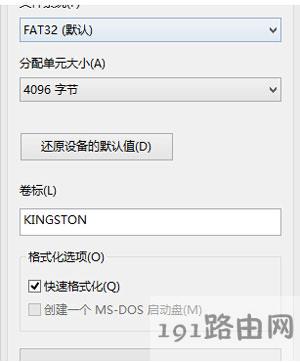
格式化菜单
5、文件系统,一般默认就可以了;
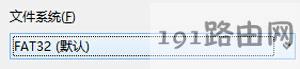
文件系统
6、分配单元大小,我们选择“16k或者32k”这样有助于提升U盘速度;
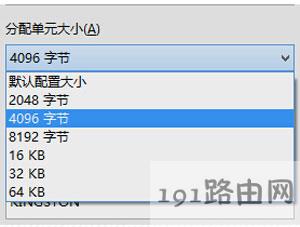
分配单元大小
7、卷标是格式化后盘符的名字,可以随便设置;
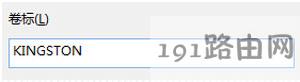
卷标
8、格式化选项中有个快速格式化,可以把对勾去掉,这样格式化更彻底,但是有可能损失U盘!
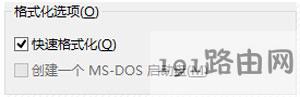
快速格式化
9、然后点击“开始”按钮等待U盘格式化完成!
新买的U盘格式化的正确步骤就是这样,简单的9个步骤,包括了分配单元大小,盘符名字,格式化选项。此外,大家还要注意的是,U盘格式过程中,不能退出,不能拔出U盘。

 u盘识别盘符不能格式化(u盘无法识别需要格式化)因为重装系统...
u盘识别盘符不能格式化(u盘无法识别需要格式化)因为重装系统... u盘错误无法读取(u盘错误无法读取文件)U盘无法读取?出现这种...
u盘错误无法读取(u盘错误无法读取文件)U盘无法读取?出现这种... 电脑f2启动相应系统(电脑f2启动相应系统错误)开机后出现如下...
电脑f2启动相应系统(电脑f2启动相应系统错误)开机后出现如下... win7直接启动(win7直接启动admin)一共三种启动方式,针对台式...
win7直接启动(win7直接启动admin)一共三种启动方式,针对台式... 近期有些win7用户反映说,自己的电脑使用过程中就出现了蓝屏...
近期有些win7用户反映说,自己的电脑使用过程中就出现了蓝屏...